你有没有发现,自从升级到了Windows 11,电脑的实时保护功能就像个贴身保镖,时刻守护着你的电脑安全。不过,有时候这“保镖”太过分了,让人感觉有点束缚。别急,今天就来聊聊如何永久关闭Win11的实时保护,让你电脑自由自在地飞!
一、为什么有人想关闭Win11实时保护?
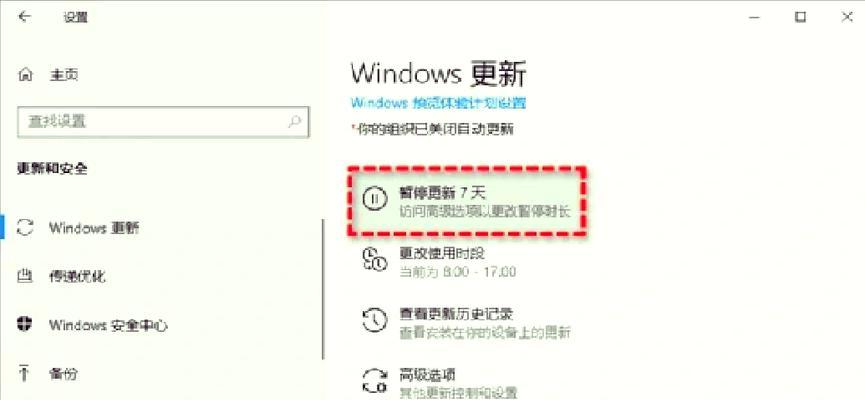
1. 性能担忧:有些用户觉得实时保护功能会占用大量系统资源,导致电脑运行缓慢,尤其是那些配置较低的电脑。
2. 误报问题:有时候,实时保护会误报一些正常文件或程序,让用户感到困扰。
3. 个性化需求:部分用户更喜欢自己管理电脑安全,而不是依赖系统自动保护。
二、关闭Win11实时保护的方法
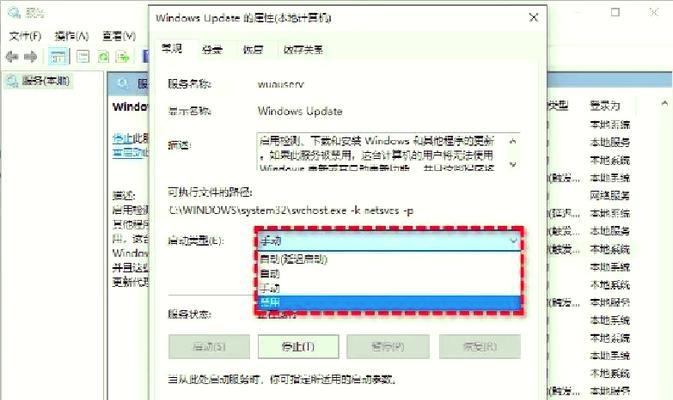
1. 通过设置中心关闭
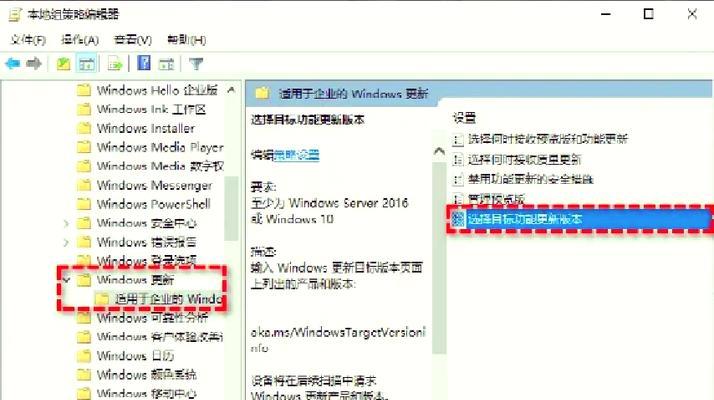
- 点击“开始”菜单,找到并点击“设置”图标。
- 在设置界面,选择“更新与安全”。
- 在左侧菜单中,找到并点击“Windows安全”。
- 在右侧窗口中,找到“病毒和威胁防护”。
- 点击“管理设置”。
- 在“实时防护”选项中,将开关设置为“关闭”。
2. 通过组策略关闭
- 按下“Win R”键,输入“gpedit.msc”并按回车。
- 在组策略编辑器中,依次展开“计算机配置”->“管理模板”->“Windows组件”->“Windows Defender”。
- 在右侧窗口中,找到“实时防护”。
- 双击“实时防护”,在弹出的窗口中,将“已启用”设置为“未配置”或“已禁用”。
3. 通过命令提示符关闭
- 按下“Win R”键,输入“cmd”并按回车,以管理员身份运行命令提示符。
- 在命令提示符中,输入以下命令并按回车:
```
Set-MpPreference -DisableRealtimeMonitoring $true
```
- 输入以下命令并按回车:
```
Set-MpPreference -DisableIntrusionPrevention $true
```
三、关闭实时保护后的注意事项
1. 加强自我保护意识:关闭实时保护后,电脑的安全性将降低,需要更加注意防范病毒和恶意软件。
2. 定期检查电脑安全:即使关闭了实时保护,也要定期使用杀毒软件进行全盘扫描,确保电脑安全。
3. 备份重要数据:在关闭实时保护之前,请确保备份好重要数据,以防万一。
关闭Win11实时保护可以让你的电脑更加自由,但同时也需要承担一定的安全风险。在关闭之前,请仔细权衡利弊,确保自己的电脑安全。希望这篇文章能帮助你解决这个问题,让你的电脑焕发新生!

